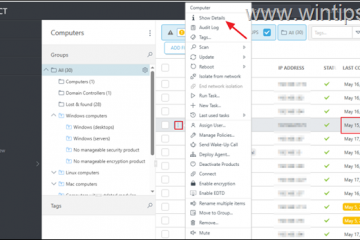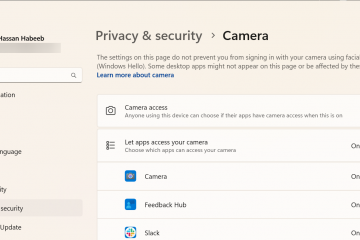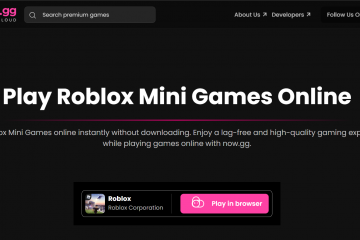Pour activer les effets Windows Studio, ouvrez Paramètres > Bluetooth et appareils > Caméras, cliquez sur l’appareil dans la liste « Caméras connectées ». et configurez les effets de studio pris en charge. Windows 11 propose six effets principaux, notamment le cadrage automatique, le flou d’arrière-plan, le contact visuel, la mise au point vocale, la lumière du portrait et les filtres créatifs. Ces fonctionnalités nécessitent un matériel spécifique (tel qu’un NPU). ), et tous les effets ne sont pas disponibles sur tous les appareils.
MISE À JOUR le 21/01/2025 : Sur Windows 11 24H2 (mise à jour 2024) et versions ultérieures, vous avez désormais accès aux « Effets Windows Studio » pour améliorer les appels vidéo et vocaux. et l’enregistrement avec des fonctionnalités optimisées par l’IA. Dans ce guide, vous apprendrez les étapes pour y accéder et les configurer.
Que sont les effets Studio ?
Windows Studio Effects est une suite d’outils basés sur l’IA disponibles sur Windows 11 et conçus pour pour améliorer la vidéo et l’audio pendant les appels et les enregistrements. Ces fonctionnalités exploitent la puissance de l’unité de traitement neuronal (NPU) pour améliorer la qualité vidéo, réduire les distractions et optimiser la clarté du son. Studio Effects s’intègre directement dans l’application Paramètres et offre un accès rapide via le menu « Paramètres rapides », même avec le bouton dédié dans la barre des tâches, ce qui facilite l’activation et la personnalisation pendant la vidéoconférence ou le streaming.
Quoi Quelles sont les principales fonctionnalités de Studio Effects ?
Windows 11 propose différents effets, en fonction des capacités matérielles :
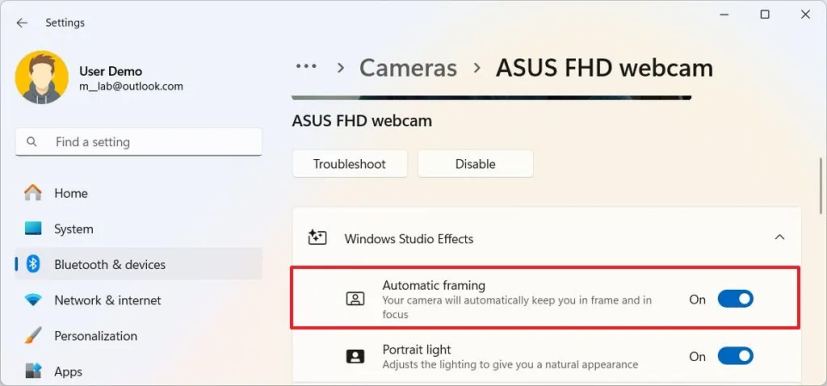 Flou d’arrière-plan : Flou l’arrière-plan pendant les appels vidéo pour concentrer l’attention sur le sujet, ce qui est utile pour préserver l’intimité ou éliminer les distractions dans des environnements très fréquentés. Contact visuel : ajuste le flux vidéo pour donner l’impression que vous maintenez un contact visuel avec la caméra. même si vous regardez votre écran. Cadrage automatique : vous permet de rester centré dans le cadre en ajustant le champ de vision de la caméra lorsque vous vous déplacez. Éclairage du portrait : Ajuste l’éclairage pour vous donner une apparence naturelle. Filtres créatifs : Vous permet de sélectionner l’un des filtres et d’appliquer des effets à votre appareil photo. Voice Focus : Filtre le bruit de fond, garantissant que votre voix est claire pendant les appels ou les enregistrements.
Flou d’arrière-plan : Flou l’arrière-plan pendant les appels vidéo pour concentrer l’attention sur le sujet, ce qui est utile pour préserver l’intimité ou éliminer les distractions dans des environnements très fréquentés. Contact visuel : ajuste le flux vidéo pour donner l’impression que vous maintenez un contact visuel avec la caméra. même si vous regardez votre écran. Cadrage automatique : vous permet de rester centré dans le cadre en ajustant le champ de vision de la caméra lorsque vous vous déplacez. Éclairage du portrait : Ajuste l’éclairage pour vous donner une apparence naturelle. Filtres créatifs : Vous permet de sélectionner l’un des filtres et d’appliquer des effets à votre appareil photo. Voice Focus : Filtre le bruit de fond, garantissant que votre voix est claire pendant les appels ou les enregistrements.
Les effets sont appliqués au niveau matériel, donc une fois activés, ils sont disponibles sur n’importe quelle application.
Les effets Studio font partie de Windows 11 depuis un certain temps sur certains appareils Surface, mais à partir de la version Depuis 24H2, Microsoft rend ces fonctionnalités plus largement disponibles sur les PC Copilot+.
Dans ce guide, je décrirai les étapes pour activer et configurer Studio Effects sur Windows 11.
Activer Studio Effects sur Windows 11
Pour activer ou désactiver Studio Effects sur Windows 11, procédez comme suit :
Ouvrez les Paramètres sur Windows 11.
@media uniquement écran et (largeur min : 0px) et (hauteur min : 0px) { div[id^=”bsa-zone_1659356505923-0_123456″] { largeur minimale : 336 px ; hauteur minimale : 280 px ; } } Écran @media uniquement et (largeur min : 640 px) et (hauteur min : 0 px) { div[id^=”bsa-zone_1659356505923-0_123456″] { largeur min : 728 px ; hauteur minimale : 280 px ; } }
Cliquez sur Bluetooth et appareils.
Cliquez sur Caméras.
Sélectionnez l’appareil sous « Connecté”Caméras”.
Cliquez surEffets de caméra pour accéder aux effets Windows Studio disponibles.
Activez le bouton Cadrage automatique. passer à Zoom et recadrer la vidéo pour vous centrer dans le champ de vision.
Allumez l’interrupteur à bascule Éclairage de portrait pour régler l’éclairage afin de vous donner une apparence naturelle.
p>
Activez l’interrupteur à bascule Contact visuel pour établir un contact visuel avec la caméra lorsque vous regardez l’écran.
(Facultatif) Cliquez sur le Contact visuel paramètre.
(Option 1) Choisissez l’option Standard pour établir un contact visuel avec la caméra lorsque vous regardez l’écran.
(Option 2) Choisissez l’option Téléprompteur pour maintenir contact visuel même lorsque vous lisez du contenu à l’écran.
Activez le commutateur à bascule Effets d’arrière-plan pour rendre l’arrière-plan flou.
Cliquez sur >Effets de fond paramètre.
(Option 1) Choisissez l’option Flou standard pour appliquer un flou important aux objets obscurs en arrière-plan.
(Option 2) Choisissez le paramètre Option Flou du portrait pour appliquer un léger flou afin que vous soyez toujours au point.
Activez l’interrupteur à bascule Filtres créatifs pour activer la fonctionnalité.
(Option 1) Choisissez le Option Illustrée pour que la vidéo apparaisse comme un dessin illustré.
(Option 2) Choisissez l’option Animée pour que la vidéo apparaisse comme un dessin animé..
(Option 3) Choisissez l’option Aquarelle pour que la vidéo apparaisse comme une aquarelle.
Dans le Système , cliquez sur la page Son.
Choisissez votre microphone pour ouvrir la page des propriétés.
Sélectionnez l’option « Microsoft Windows Studio Voice Focus » dans le paramètre « Améliorations audio ».
Activez le commutateur à bascule Voice Focus pour activer la fonctionnalité et filtrer les bruits de fond
Une fois les étapes terminées, ces sélections deviendront les paramètres par défaut lors de l’utilisation d’une application prise en charge.
Utiliser les effets Studio sur Windows 11
Pour utiliser les effets Windows Studio sur Windows 11, procédez comme suit :
Ouvrez Démarrer.
Recherchez et ouvrez l’application que vous voulez. Par exemple, Appareil photo, Microsoft Teams, WhatsApp, etc.
Remarque rapide : J’utilise l’application Appareil photo pour démontrer la fonctionnalité car elle a accès à la webcam.
Ouvrez le menu Paramètres rapides avec le raccourci clavier « Touche Windows + A » ou cliquez sur la zone Réseau, Audio et Batterie dans la barre des tâches.
Cliquez sur le bouton Effets Studio.
Conseil rapide : Ce bouton peut également apparaître directement dans la barre des tâches.
Cliquez sur Caméra<./strong> en haut à droite.
Choisissez l’effet à appliquer, tel que la lumière du portrait, le flou, le filtre créatif, le contact visuel, etc.
Conseil rapide : Vous pouvez faire défiler la page de haut en bas pour accéder à tous les effets. les effets.
Examinez les effets dans l’aperçu de la caméra.
(Facultatif) Cliquez sur le bouton Réinitialiser les effets pour restaurer les paramètres par défaut.
Rapide. remarque : Si vous réinitialisez les paramètres, cela réinitialisera également le configuration que vous avez effectuée dans l’application Paramètres.
Cliquez sur l’onglet Audio en haut à droite.
Activez le commutateur à bascule Voice Focus.
Une fois les étapes terminées, les effets Studio seront reflétés dans le flux vidéo.
Effets Studio pour les PC non-NPU
Bien que les effets Windows Studio sont exclusifs au Copilot+ Sur PC, certains effets peuvent être disponibles sur des appareils dotés de NPU moins puissants. Par exemple, vous pourrez peut-être utiliser « Flou standard », mais pas « Flou portrait ». Vous pourrez peut-être également utiliser « Contact visuel », mais uniquement avec le mode « Standard » et non avec l’effet « Téléprompteur ».
Problèmes courants et dépannage
Il est important de noter ce fabricant peut également implémenter ses propres effets pour les caméras et les microphones, ce qui peut entraîner des problèmes de chevauchement, tels que la désynchronisation de l’effet. Vous pouvez éviter ce problème en désactivant les effets de l’application du fabricant et en utilisant ces effets natifs du système d’exploitation. système. De la même manière, vous pouvez désactiver les effets natifs proposés par Windows, puis activer ces effets à partir d’outils tiers.
Si un ou plusieurs effets ne sont pas disponibles, considérez que la plupart des fonctionnalités nécessitent du matériel spécifique, tel qu’un NPU, une caméra et un microphone.
Mise à jour du 21 janvier 2025 : ce guide a été mis à jour pour garantir l’exactitude et refléter les modifications apportées au processus. p> @media écran uniquement et (largeur min : 0px) et (hauteur min : 0px) { div[id^=”bsa-zone_1659356403005-2_123456″] { largeur min : 336px ; hauteur minimale : 280 px ; } } Écran @media uniquement et (largeur min : 640 px) et (hauteur min : 0 px) { div[id^=”bsa-zone_1659356403005-2_123456″] { largeur min : 728 px ; hauteur minimale : 280 px ; } }